ホームページ >システムチュートリアル >Windowsシリーズ >win10教育版でパワーオンパスワードを解除する方法
win10教育版でパワーオンパスワードを解除する方法
- WBOYWBOYWBOYWBOYWBOYWBOYWBOYWBOYWBOYWBOYWBOYWBOYWB転載
- 2024-02-14 18:06:21787ブラウズ
phpエディタZimoでwin10教育版起動パスワードを解除する実践テクニックを紹介します。 Win10 Education Edition は学校や教育機関で広く使用されているオペレーティング システムですが、パワーオン パスワードによって不都合が生じる場合があります。パワーオン・パスワードをキャンセルすると、ログインするたびにかかる時間と手間が省かれ、より早くシステムにアクセスできるようになります。 Win10 Education Editionのパワーオンパスワードを解除する方法を詳しく紹介します。
Win10 Education Edition でパワーオン パスワードをキャンセルする方法
1. まずコンピューターを起動し、左下隅にあるメニュー ボタンをクリックし、ポップアップ メニューで設定オプションを選択します。上ドロップダウン メニュー。
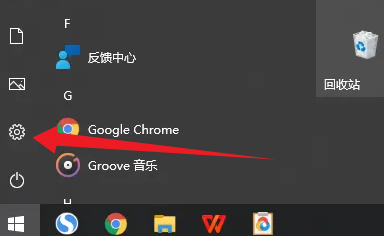
2. 次に、図に示すように、設定インターフェイスでアカウントを見つけます。
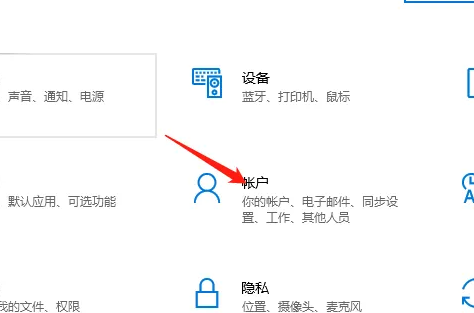
3. 次に、新しいインターフェイスに入り、このページの機能の中からログイン オプションを探します。
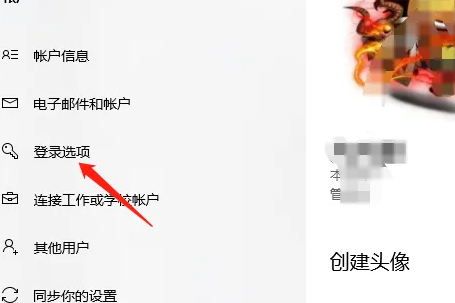
4. 右側に対応する設定が表示されますので、パスワードを見つけて「変更」をクリックすると、変更ページが表示されますので、ここで「次へ」をクリックしてください。
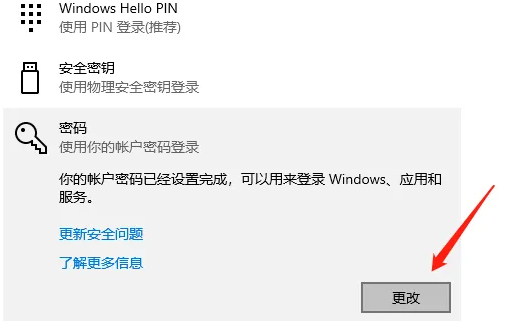
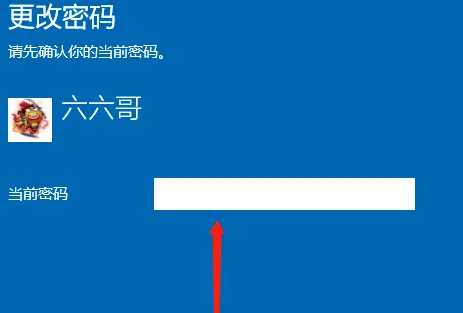
5. ここに表示されるのは、パスワードを変更するオプションです。情報を入力せずにすべての空白を選択し、クリックしてください次にステップ 1 に進み、「完了」をクリックすると、パスワードの設定が完了します。
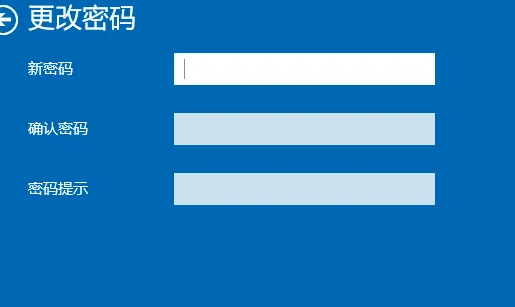
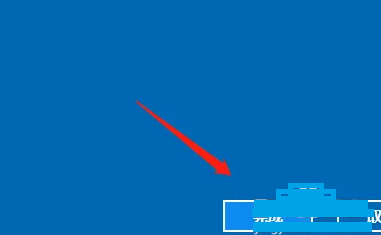
以上がwin10教育版でパワーオンパスワードを解除する方法の詳細内容です。詳細については、PHP 中国語 Web サイトの他の関連記事を参照してください。

